Accesibilidad en MS PowerPoint 365
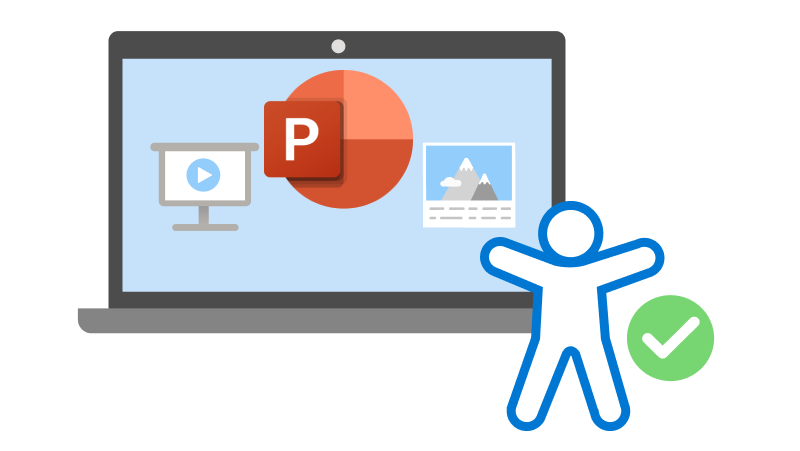
MS PowerPoint 365 tiene muchos recursos integrados que ayudan a los usuarios en diferentes formas ya sea para habilidades de lectura o presentaciones. Sin embargo, los usuarios con discapacidad visual, daltónicos o disléxicos pueden tener dificultades para seguir la presentación o navegar por MS PowerPoint 365. Así, el acceso a la presentación para este tipo de usuarios no solo es necesario, sino también esencial. MS PowerPoint 365 mejora la accesibilidad a estas presentaciones con la implementación de herramientas tales como: Comprobar accesibilidad, Texto alternativo, Panel de orden de lectura, entre otros.
En general, las personas que no tienen algún tipo de discapacidad podrían no conocer los parámetros de accesibilidad que se debe de tener en cuenta al momento de elaborar una presentación en MS PowerPoint 365. Esto conlleva a crear un sin número de archivos de presentación sin parámetros de accesibilidad. Por esto resulta complicado para un usuario con discapacidad hacer uso de una presentación en MS PowerPoint 365
Comprobar accesibilidad en MS PowerPoint 365
Para acceder al comprobador de accesibilidad que MS PowerPoint 365 implementa se debe hacer clic izquierdo en la pestaña “Revisar” para que de esta manera se visualicen las diferentes opciones como se muestra en la Figura 2, siendo una de ellas el “Comprobar accesibilidad”

El comprobador de accesibilidad implementa algunas reglas para que los archivos de MS PowerPoint sean accesibles. Al momento de hacer clic en el comprobador de accesibilidad, estas reglas se ejecutan y evalúan si el archivo PowerPoint las cumple.
Reglas del Comprobador de accesibilidad en Microsoft 365
Para su manejo adecuado el comprobador clasifica cada problema como un error, una advertencia o una sugerencia, en donde:
- Error. Se da cuando el documento sea difícil o imposible de leer y entender para personas con discapacidad.
- Advertencia. Ocurre cuando en la mayoría de los casos, pero no todos, el documento es difícil de comprender para personas con discapacidad.
- Sugerencia. Surge cuando el contenido puede ser comprendido por personas con algún tipo de discapacidad, pero que podría ser presentado de una mejor manera.
- Servicios inteligentes. Contenido que se hace accesible automáticamente y que debe revisar para obtener precisión y contexto.
Al hacer clic en un elemento de los resultados, se resalta el elemento correspondiente en el documento y se muestra la sección “Información adicional”:
- ¿Por qué corregir?: Explica por qué el problema afecta la accesibilidad.
- ¿Cómo solucionarlo?: Sugerencias para reparar el problema.
Comprobar accesibilidad en otras versiones de MS PowerPoint
Para usar la funcionalidad para comprobar accesibilidad en una versión diferente a MS PowerPoint 365 se siguen los siguientes pasos.
- Hacer clic izquierdo en “Archivo”
- Dirigirse a “Opciones”, dar clic izquierdo
- Aparecerá una ventana en donde se seleccionará “Barra de herramientas de acceso rápido”
- En el apartado de comandos disponibles por defecto estará “Comandos más utilizados”; cambiar a “Todos los comandos”
- Buscar “Comprobador de accesibilidad” y se da doble clic para colocarlo en la barra de herramientas de acceso rápido
- Por último, se da clic en aceptar
- Se agrega el “Comprobador de accesibilidad” a lado de las herramientas de acceso rápido.
Panel de orden de lectura en MS PowerPoint 365
Las personas que tienen alguna discapacidad visual utilizan lectores de pantalla para leer la información de las diapositivas. Para que los objetos sean colocados en un orden lógico de lectura se usa el panel de orden de lectura para que de esta manera los lectores de pantalla puedan entender la presentación de la diapositiva. En la Figura 3 se presenta un ejemplo del orden de lectura en una diapositiva de MS PowerPoint.
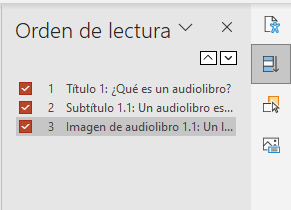
Texto alternativo en MS PowerPoint 365
Al insertar ilustraciones en una presentación de MS PowerPoint con el fin de dar a conocer alguna información es muy probable que una persona con discapacidad visual no reciba dicha información. Para contrarrestar este problema MS PowerPoint 365 implementa la herramienta de texto alternativo con el fin de describir mediante texto el significado y el contexto de un elemento visual. En la Figura 4 se muestra un ejemplo de un texto alternativo aplicado a un objeto visual.

Bibliografía
[1] Olga Carreras, “Documentos PowerPoint Accesibles Guía Por: Olga Carreras, Consultora de Accesibilidad Web Con la colaboración de: Siteimprove”, Accessed: Feb. 07, 2023. [Online]. Available: https://olgacarreras.blogspot.com.
[2] P. Quinatoa, S. Jonathan, G. Freire, E. Xavier, P. Mena, and V. Maribel, “ACCESIBILIDAD DIGITAL EN LA EDUCACIÓN: PAUTAS PARA PRESENTACIONES DE POWERPOINT ACCESIBLES,” Actas del Congreso de Investigación, Desarrollo e Innovación, pp. 390–396, Dec. 2022, doi:10.47300/actasidi-unicyt-2022-57.
[3] Equipo de Gestión de DTIC, “Guía para crear documentos digitales accesibles,” Universidad Pedagógica y Tecnológica de Colombia. Accessed: Feb. 07, 2023. [Online]. Available: http://www.uptc.edu.co/export/sites/default/secretaria_general/rectoria/resoluciones_2022/Guia_para_Crear_Documentos.pdf